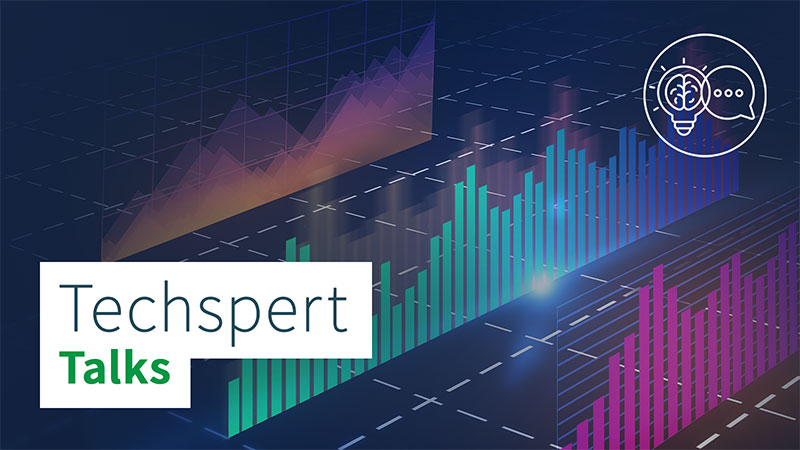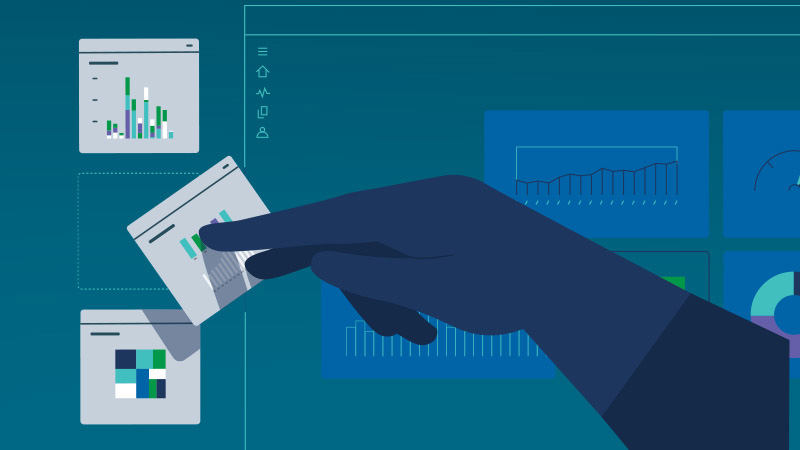Kom igång Administrera Qlik Sense® Enterprise on Windows
Den här introduktionssidan innehåller instruktioner, bästa praxis och videor som snabbt förbereder administratörer på att arbeta med Qlik Sense Enterprise on Windows.
Qlik Sense är en komplett dataanalysplattform som blir ett riktmärke för en ny generation analysverktyg.
Med dess unika motor för associativa analyser, avancerade AI och högpresterande arkitektur kan du ge hela organisationen tillgång till verktyg som gör att de kan fatta bättre beslut varje dag. På så sätt skapar du ett företag som verkligen är datadrivet.
Om du har erfarenhet av att driftsätta och administrera andra enterprise-program, kommer du snabbt att förstå processerna och verktygen i Qlik Sense.
Om du är ny i administratörsrollen, är den här sidan ditt första steg till framgång.
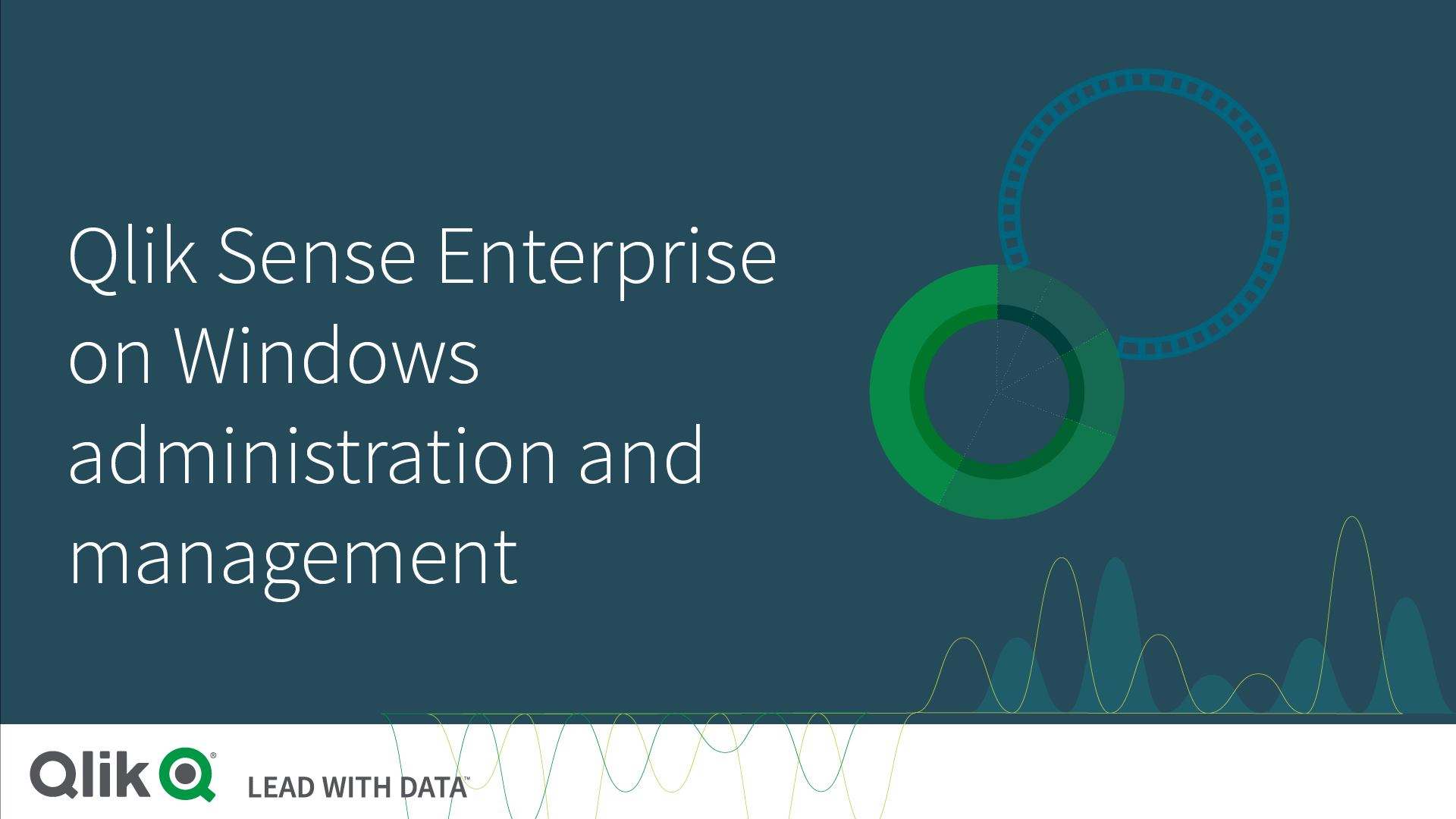
Planering är nyckeln till framgångsrik driftsättning
En Qlik Sense Enterprise-driftsättning kan vara en liten driftsättning med en nod eller en stor driftsättning med många noder och multimolnalternativ för distribution av appar till molnet. Analysera dina behov och planera en lämplig driftsättning.
Planera din driftsättning
Innan du installerar Qlik Sense måste du överväga vilken typ av driftsättning du behöver, en eller flera noder?
En nod
En plats med en nod är den minsta tänkbara enheten, och den består av en nod (en server), som också är den centrala noden på platsen. Den innehåller Qlik Sense-tjänster, databasen och filresursen, allt samlat på en server.
Denna typ av driftsättning lämpar sig bäst för mindre organisationer, där användarna befinner sig i samma tidszon, och data kan laddas in på natten då få användare är inloggade i systemet.
Flera noder
På en plats med flera noder kan du distribuera Qlik Sense-tjänster via en eller flera servernoder för att få optimal skalbarhet och prestanda. Noderna är anslutna till en gemensam databas. De delar en gemensam uppsättning data och använder samma licensnyckel.
Du definierar en central nod som den centrala kontrollpunkten. Övriga noder, som kallas kantnoder, kan konfigureras för att utföra olika roller. Exempel: en komsumentnod som levererar appar till användare, en schemaläggningsnod som hanterar alla appladdningar, eller en proxynod som hanterar autentisering, sessionshantering och lastbalansering.
Fördelar med flernodsplatser:
- Bättre skalbarhet, vilket gör det enklare att öka kapaciteten
- Förbättrad motståndskraft och tillförlitlighet
- Möjlighet att flytta appar eller roller till specifika noder
- Flexibel anpassning till kundens nätverksdriftsättningar
Vägledning för driftsättning
De två viktigaste faktorerna när du ska välja driftsättningstyp är apparna och användarna.
En Qlik Sense-app är en samling dataelement (mått, dimensioner och visualiseringar), ark och berättelser. Med Qlik Sense-appar kan du och andra utforska data och fatta beslut.
Följande tabeller hjälper dig att avgöra om du ska välja en installation med en eller flera noder.
| Antal appar | Antal aktiva appar per dag | Antal appladdningar per timme | |
|---|---|---|---|
| En nod, liten | 50 | 25 | 10 |
| Flera noder, medelstor | 100 | 50 | 20 |
| Flera noder, stor | 1,000 | 125 | 400 |
| Flera noder, extra stor | 1,000 | 125 | 400 |
| Totalt antal användare | Antal användare som är inloggade samtidigt under en timme | Antal admin som är inloggade samtidigt | |
|---|---|---|---|
| En nod, liten | 500 | 50 | 2 |
| Flera noder, medelstor | 1,000 | 100 | 2 |
| Flera noder, stor | 50,000 | 500 | 5 |
| Flera noder, extra stor | 50,000 | 1,000 | 10 |
Installation
Börja med att hämta installationsfilen för Qlik Sense Enterprise on Windows från Qliks hämtningssida.
Gör följande:
- Gå till Qlik-webbplatsen.
- Klicka på Logga in. Logga in som en registrerad kund eller som en partner.
- I huvudmenyn går du till Support > Hämtningar.
- Klicka på Kom igång.
- I huvudmenyn väljer du Qlik Sense.
- Välj installationsfilen för att starta hämtningen.
När du har hämtat installationsfilen kan du börja installera Qlik Sense.
Följande video visar hur du installerar Qlik Sense Enterprise on Windows på en plats med en nod. Se Installera Qlik Sense på en plats med flera noder (endast på engelska) för information om hur du slutför en installation med flera noder.
När installationen är klar aktiverar du licensen (endast på engelska) och allokerar åtkomst till användarna.
4 minuterInstallera Qlik Sense på en plats med en nod
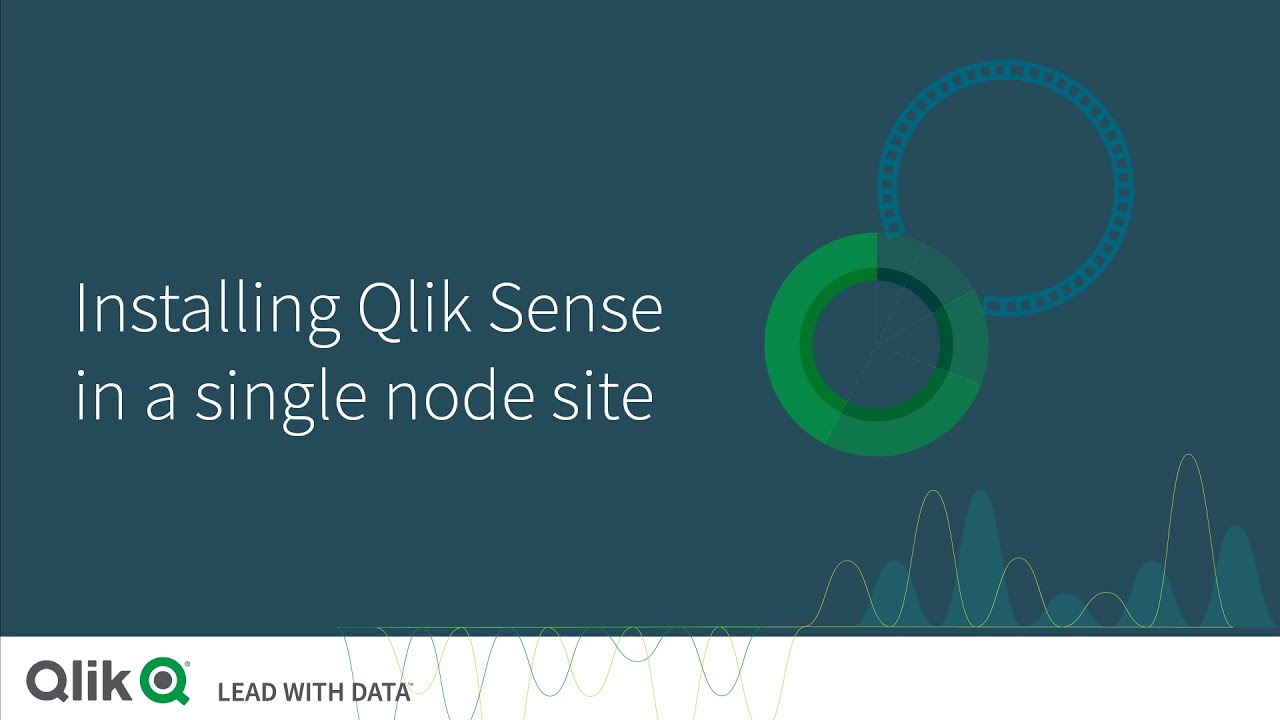
Allokera användaråtkomst
När din licens har aktiverats kan du allokera användaråtkomst för din Qlik Sense-driftsättning.
Koppla till en användarkatalog
Koppla till en användarkatalog för att lägga till användare i din driftsättning. Qlik stöder Generisk och avancerad LDAP, Active Directory (Microsoft), ApacheDS och olika ODBC-varianter.
Du skapar kopplingar till användarkataloger i delavsnittet Användarkatalogkopplingar i Qlik Hanteringskonsol.
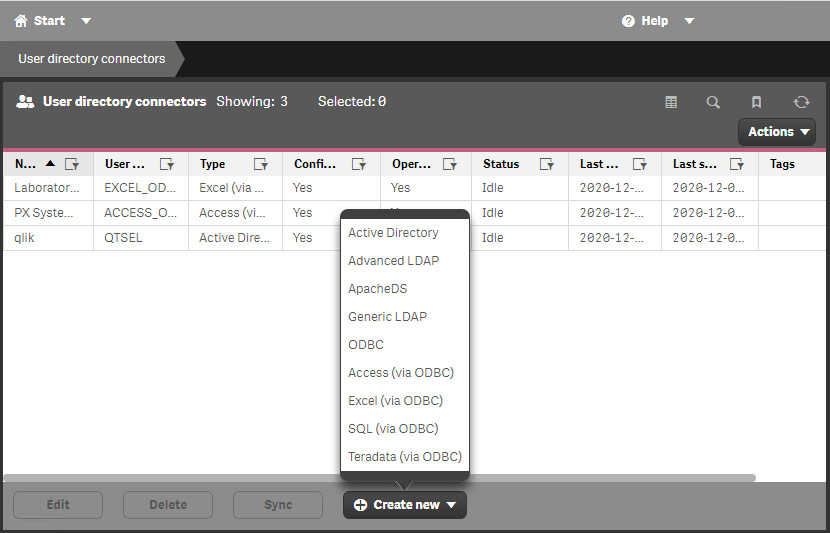
Typer av användaråtkomst
Qlik Sense har stöd för följande åtkomsttyper för användare.
- Professional-åtkomst
Åtkomsttyp för användare som behöver åtkomst till alla funktioner i Qlik Sense. Användare kan skapa, redigera, publicera ark eller appar och använda alla tillgängliga funktioner. Administratörer måste ha Professional-åtkomst.
- Analyzer-åtkomst
Åtkomsttyp för användare som använder data, ark och appar skapade av användare med Professional-åtkomst. Användare kan inte skapa, redigera eller publicera ark eller appar, men de kan skapa och publicera berättelser, bokmärken och ögonblicksbilder baserat på data i appar.
- Analyzer-kapacitet
Åtkomsttypen Analyzer-kapacitet liknar åtkomsttypen Analyzer.
Denna användartyp använder emellertid en åtkomsttyp som är konsumtionsbaserad och som i grunden är samma som Analyzer-åtkomsten när det gäller vilka funktioner som är tillgängliga. Du prenumererar på Analyzer-tid, ett definierat antal minuter per månader (kalenderdatum). Analyzer-tiden delas bland användarna och kan användas av vem som helst som ingår i användargruppen. Förbrukningen mäts i enheter om 6 minuter. För varje ny sexminutersperiod förbrukas en enhet.
Analyzer-kapacitet lämpar sig för användare som bara använder Qlik Sense några gånger i månaden.
Hantera användaråtkomst
Använd Qlik Hanteringskonsol för att allokera åtkomst till användare. Under Licenshantering finns följande underavsnitt med åtkomsttyper:
- Allokering av Professional-åtkomst
- Allokering av Analyzer-åtkomst
- Regler för Analyzer-kapacitet
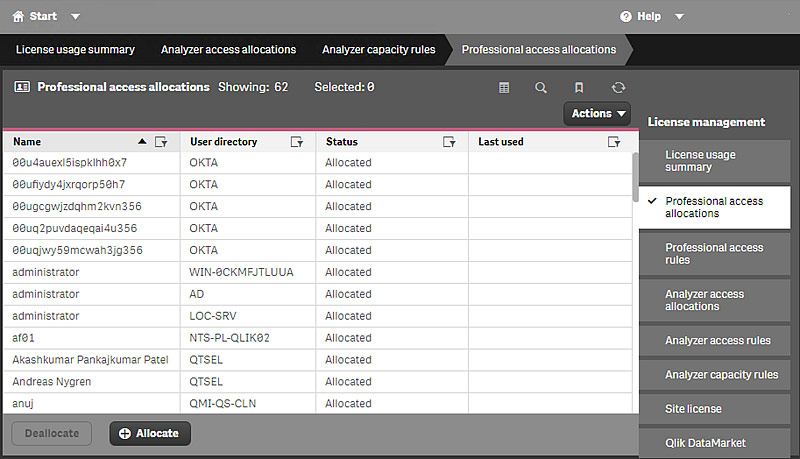
Din organisations Qlik Sense-licens bestämmer vilka åtkomsttyper som är tillgängliga. Under Qlik Hanteringskonsol går du till Licenshantering > Sammanfattning av licensanvändning för att granska dina åtkomsttyper, förbrukade åtkomsttyper och tillgängliga åtkomsttyper.
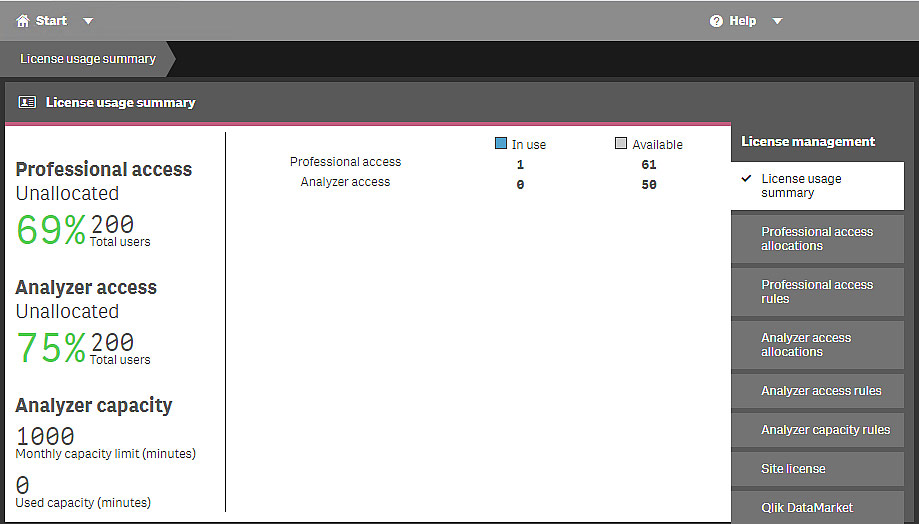
Konfigurera ditt system
Det här delavsnittet sammanfattar viktiga konfigurationsaktiviteter efter att Qlik Sense-installationen har slutförts. För en detaljerad beskrivning, se Konfigurera Qlik Sense Enterprise (endast på engelska) efter installation.
Andra uppgifter efter installation
- Konfigurera bevakningsappar (endast på engelska)
- Säkerhetskopiera din driftsättning (endast på engelska)
Följande videor ger dig en introduktion till några av de viktigaste admin-uppgifterna.
Du använder Qlik Hanteringskonsol (QMC) för att konfigurera och administrera en Qlik Sense-plats.
Hantera användare
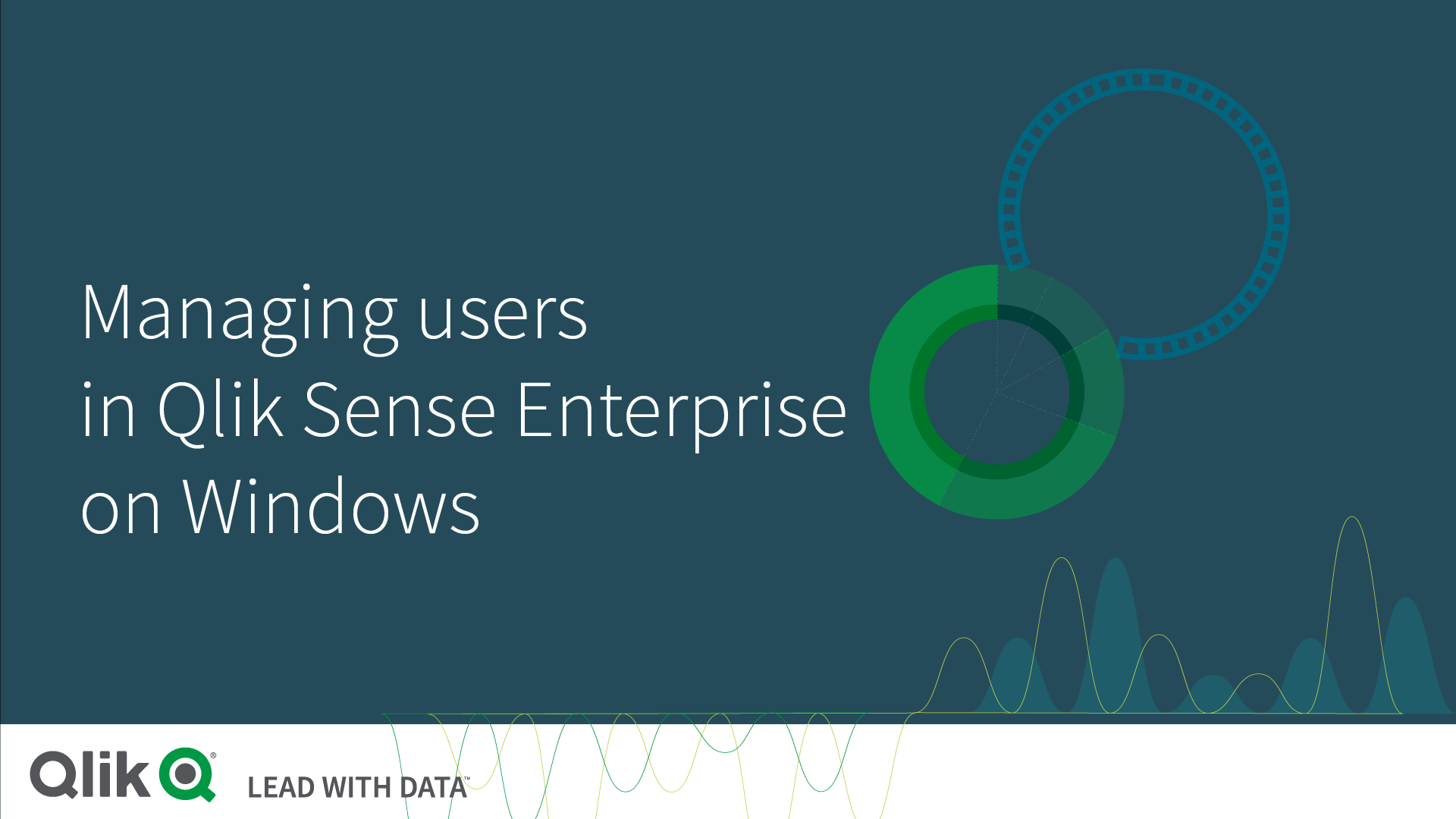
Lägg till användare via en användarkatalogkoppling Tilldela en åtkomsttyp som passar användarens behov.
Hantera roller
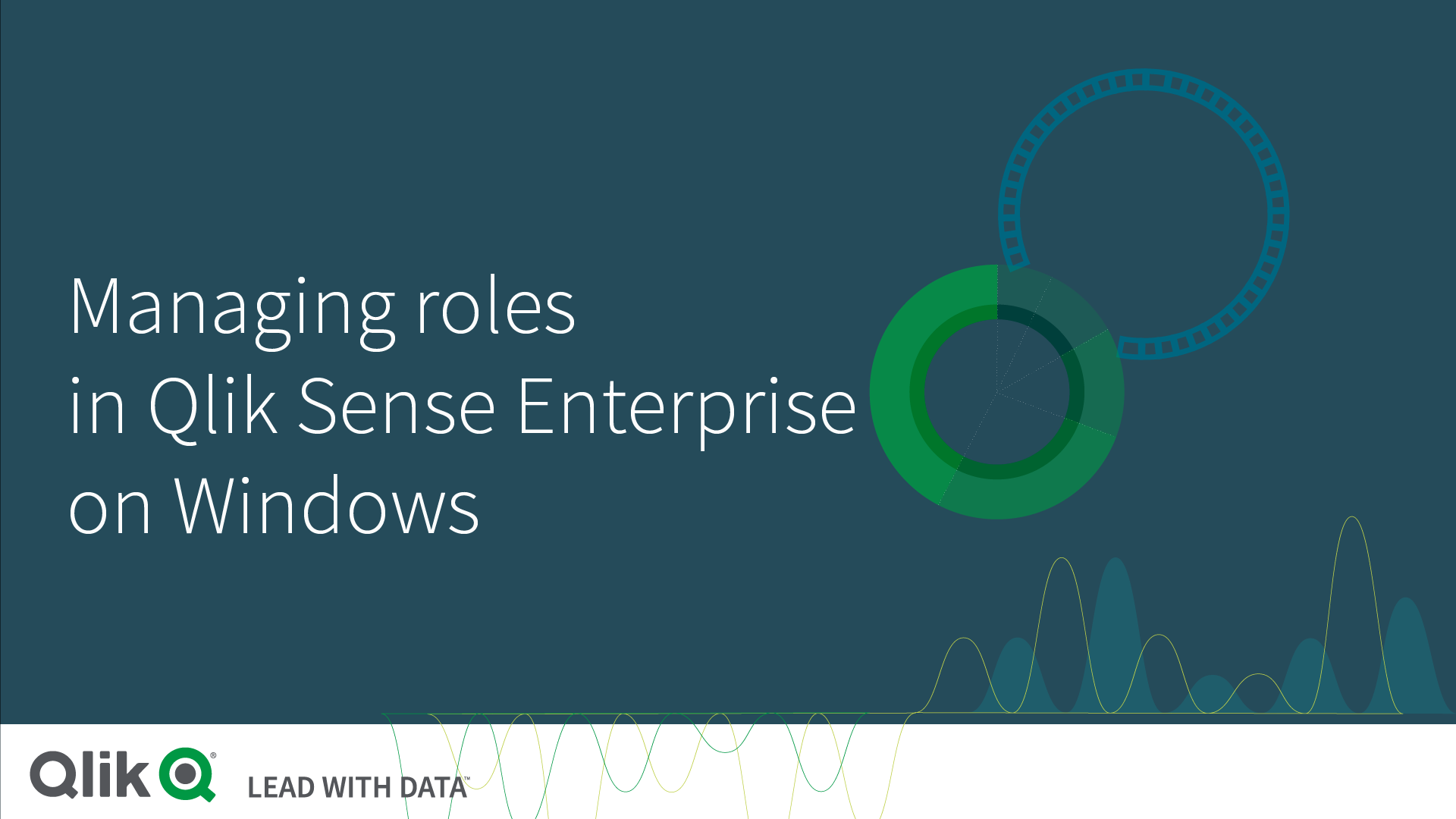
Tilldela fördefinierade admin-roller för olika syften. Du kan även skapa anpassade admin-roller.
Hantera strömmar
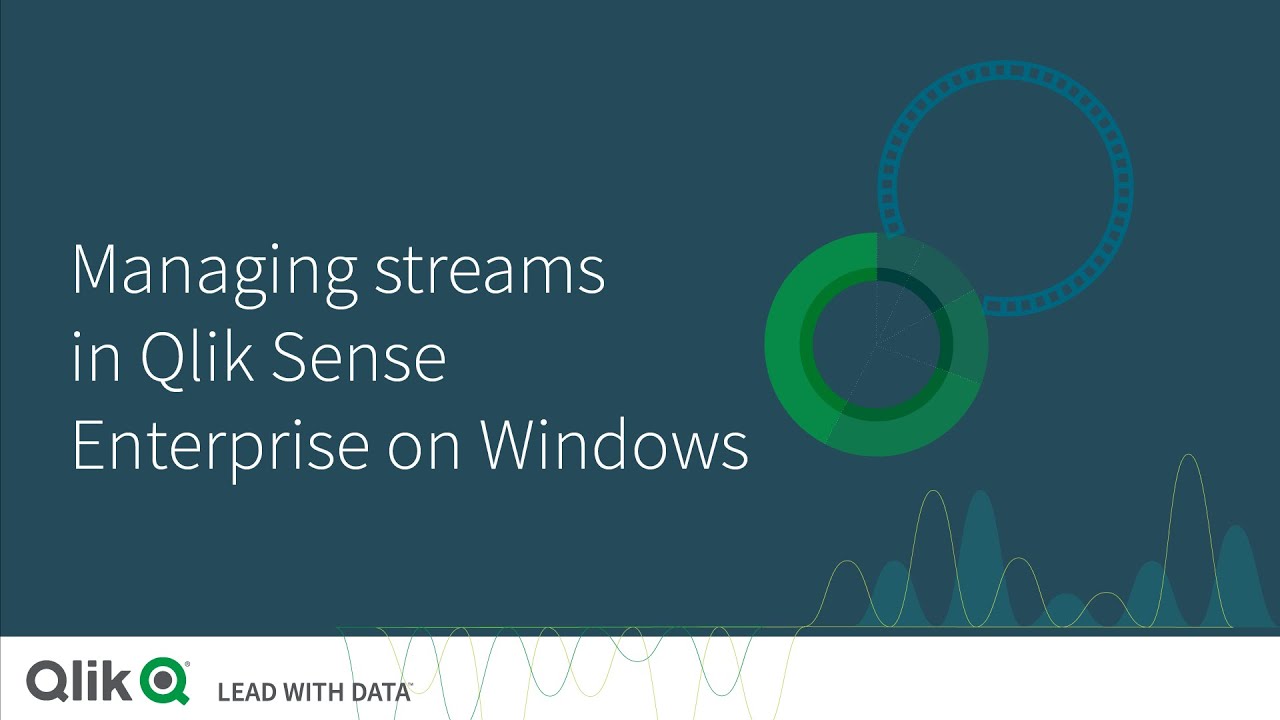
Använd strömmar för att publicera appar, ark och berättelser. Skapa strömmar och definiera säkerhetsregler.
Hantera appar
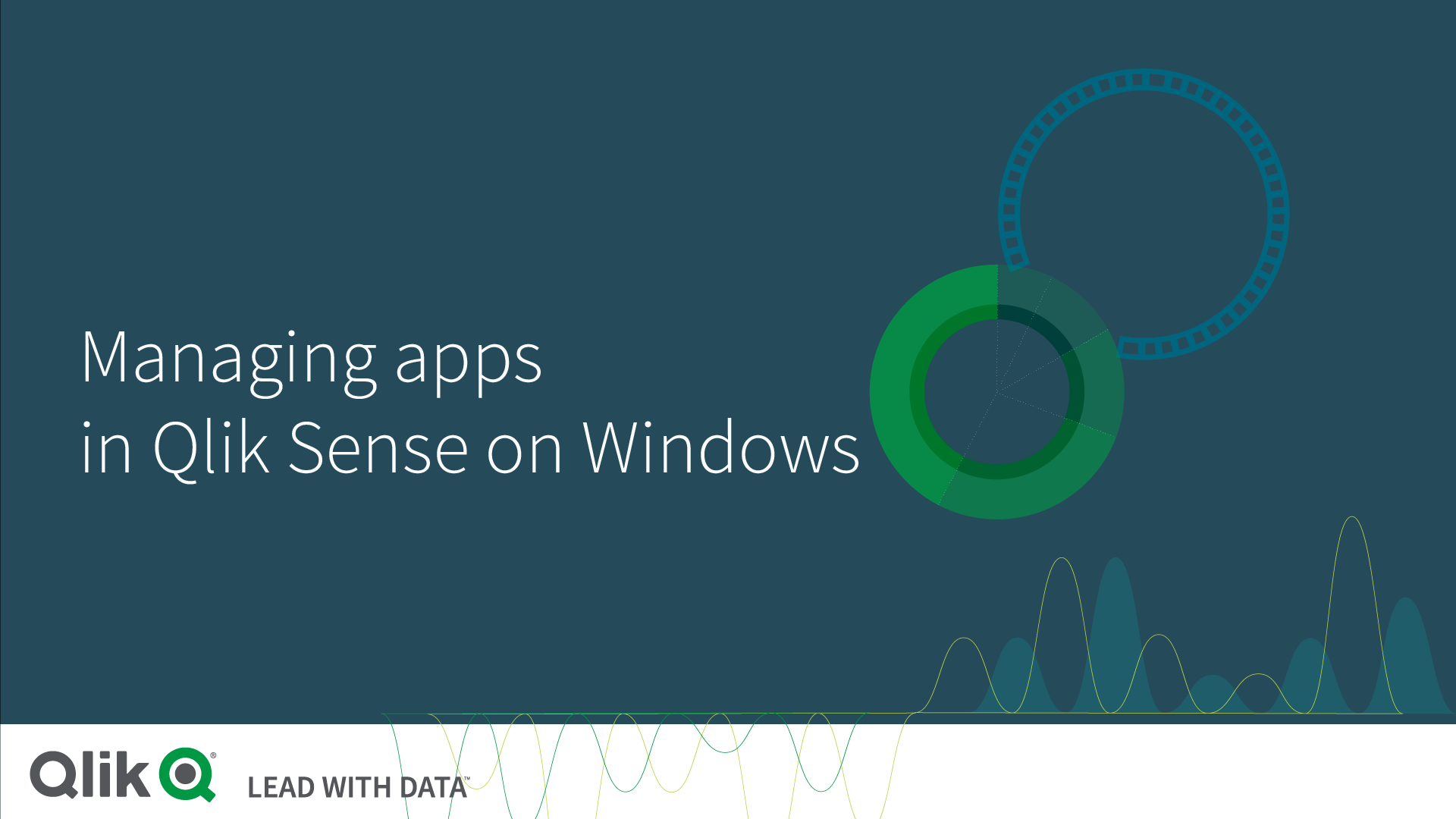
Publicera appar från hubben eller Qlik Hanteringskonsol. Importera appar och publicera till en eller flera strömmar.
Lär dig mer
Utöka kapaciteten i Qlik Sense (endast på engelska)
Utöka visualiseringskapaciteten i Qlik Sense med hjälp av standardwebbteknik.
Driftsätt Qlik Sense Enterprise till AWS (endast på engelska)
I en Amazon Web Services (AWS)-driftsättning installerar du Qlik Sense Enterprise i en virtuell privat Amazon-molninfrastruktur som är flexibel, har höga prestanda och går snabbt att konfigurera.
Prestanda och skalbarhet (endast på engelska)
Prestanda- och skalbarhetstestning är en viktig aktivitet som bör göras under hela systemets livslängd.
Vanliga frågor
Konfiguration och underhåll
Felsökning
Evenemang och webbseminarier
Webbseminarium på begäran Välkommen till Qlik
Delta i webbseminariet "Välkommen till Qlik" och lär dig mer om Qlik-ekosystemet med forum, lärande och hjälp.
Livesänt webbseminarium Techspert Talks
Den bästa tidpunkten för att lösa ett problem är innan det har inträffat. Du är inbjuden till vårt månatliga webbseminarium, där Qlik-experter delar med sig av de senaste insikterna och svarar på dina frågor!
Live-webbseminarium Qlik virtuella workshops
Se Qlik i praktiken och få konkreta erfarenheter med Qlik Data Analytics, AutoML och automatisering och Qlik Cloud Data Integration och omvandlingstjänster för Snowflake och Databricks.
Se svar
Hitta svar Qlik Community
Samarbeta med över 60 000 Qlik-tekniker och medlemmar från hela världen för att få svar på dina frågor och lyckas med din utveckling.
Ställ en frågaUtbildning Kontinuerligt lärande med Qlik
Få åtkomst till Qliks utbildningsplattform där du lär dig i din egen takt när och var du vill. Välj vad, hur och när du vill lära dig mer oavsett kompetensnivå.
Mer informationFå support Har du frågor?
Sök i Qlik Support-databasen eller begär assisterad support om du har en mer komplex fråga.
Få support